В организациях, которые платят за подписки Slack, обычно есть ограниченное количество людей, которые несут ответственность за оплату и обеспечение того, чтобы она происходила и о ней правильно сообщалось. В небольших группах сообщества, вероятно, будет только один человек, ответственный за обеспечение оплаты подписки. В больших группах и в корпоративных рабочих местах более вероятно, что есть хотя бы второй лицо, ответственное за надзор за тем, чтобы платежи были произведены успешно, если не все финансовые отделение.
По умолчанию Slack устанавливает основного владельца в качестве единственного получателя всех электронных писем с выставлением счетов. Если человек, люди или отдел, ответственные за совершение платежей, не являются основным владельцем рабочего пространства, их также необходимо добавить в качестве контактных лиц для выставления счетов.
Совет. Контактные лица по выставлению счетов не обязательно должны быть участниками рабочей области. Вы можете использовать групповой почтовый ящик финансового отдела, а не указывать их всех по отдельности. Это также избавляет вас от необходимости обновлять список, когда люди уходят или присоединяются.
Как добавить новые платежные контакты
Чтобы добавить новые платежные контакты в рабочее пространство Slack, вам необходимо зайти в настройки биллинга. К сожалению, прямого доступа к нему из основного приложения Slack нет. Вместо этого вам нужно будет пройти через настройки управления участниками. Чтобы попасть туда, вам сначала нужно щелкнуть имя рабочего пространства в правом верхнем углу. Затем в раскрывающемся меню выберите «Настройки и администрирование», затем «Управление участниками», чтобы открыть страницу управления участниками в новой вкладке.
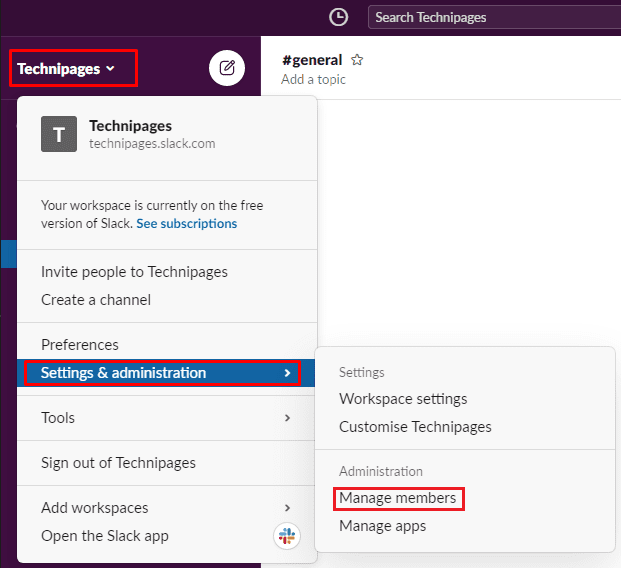
Перейдя на страницу управления участниками, нажмите значок меню бургера в верхнем левом углу, а затем нажмите «Оплата».
В разделе биллинга перейдите на вкладку «Контакты». Здесь вы можете выбрать кого-нибудь из своей рабочей области, выполнив поиск. Для этого введите текстовое поле с надписью «Добавить контактное лицо по оплате из вашей команды». Кроме того, вы можете ввести адрес электронной почты в текстовое поле с надписью «Или по адресу электронной почты». Вы можете сделать это независимо от того, использовался ли он для присоединения к рабочей области. После того, как вы выбрали пользователя или ввели адрес электронной почты, нажмите «Добавить платежный контакт», чтобы сохранить изменение.
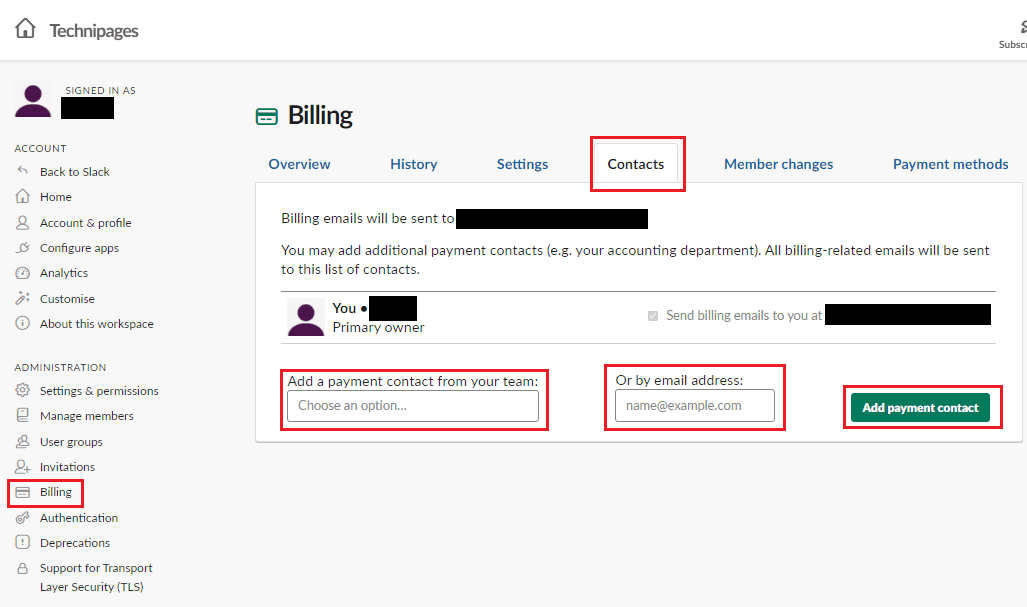
Лицо, оплачивающее счет, или лицо, ответственное за обеспечение его оплаты, должно быть проинформировано о состоянии счетов. Если вы выполните действия, описанные в этом руководстве, вы сможете добавить новые контактные данные для выставления счетов. Этим контактам будут отправлены все электронные письма с выставлением счетов.